4 phương pháp tốt nhất để tăng âm lượng MP3 và làm cho âm thanh to hơn
Khi bạn tải xuống tệp âm thanh từ bất kỳ nguồn phương tiện nào như iTunes và YouTube, bạn không thể chắc chắn rằng tệp đó sẽ đủ lớn với thiết bị của mình. Cho nên, làm thế nào để tăng âm lượng MP3 của bạn? Bộ tăng cường MP3 tốt nhất để đạt được điều này là gì? Hãy tiếp tục đọc ngay bây giờ! Và có rất nhiều phương pháp để tăng âm lượng MP3 trên Windows / Mac / Android / iPhone. Bạn có thể tìm thấy cách phù hợp nhất trong bài viết sau.
Danh sách Hướng dẫn
Cách dễ nhất để tăng âm lượng MP3 trên Windows/Mac Cách tăng âm lượng âm thanh MP3 trực tuyến [Có giới hạn] 2 phương pháp tăng âm lượng MP3 trên Android/iOS Câu hỏi thường gặp về Cách tăng âm lượng MP3Phương pháp dễ nhất để tăng âm lượng MP3
Tăng âm lượng MP3 của bạn không khó để làm. Với AnyRec Video Converter, bạn có thể làm nhiều việc như tăng âm lượng MP3 một cách dễ dàng. Đây là một chương trình tất cả trong một cung cấp các công cụ giúp bạn chuyển đổi, sửa đổi và làm cho các tệp MP3 của bạn to hơn.

Tăng âm lượng MP3 lên đến tối đa 200%.
Hỗ trợ nhập và xuất tất cả các định dạng âm thanh phổ biến.
Cung cấp các công cụ chỉnh sửa để cắt, trì hoãn và thay đổi các kênh âm thanh.
Tốc độ nhanh hơn 50 lần giúp tăng khối lượng của hàng loạt tệp MP3.
100% Bảo mật
100% Bảo mật
Tải xuống miễn phí Các bước chi tiết để tăng âm lượng MP3 với Chuyển đổi Video AnyRec:
Bước 1.Tải xuống chương trình này trên Windows/Mac và khởi chạy nó. Nhấp vào nút "Thêm" ở giữa khung. Nếu bạn có nhiều hơn một Tệp MP3 bạn muốn tăng âm lượng, hãy nhấp vào nút "Thêm tệp" ở phần bên trái của khung.

Bước 2.Khi bạn đã chọn được tệp MP3 mong muốn, hãy nhấp vào nút "Star Wand" và nhấp vào nút "Âm thanh" trong cửa sổ bật lên. Kéo thanh trượt "Âm lượng" để tăng âm lượng tệp MP3 đến cái mong muốn theo bản xem trước. Ở giai đoạn này, bạn cũng có thể trì hoãn tệp âm thanh theo sở thích của mình. Nhấp vào nút "OK" để quay lại trang chính.

Bước 3.Sau đó, bạn cũng có thể cắt, tỉa và chỉnh sửa thêm bằng cách nhấp vào nút "Kéo". Nhấp vào nút "Save To" để chọn đường dẫn thư mục mong muốn để lưu tệp MP3. Sau khi hài lòng với mọi thứ, hãy nhấp vào nút "Chuyển đổi tất cả" ở phần dưới bên phải để bắt đầu tăng âm lượng MP3.
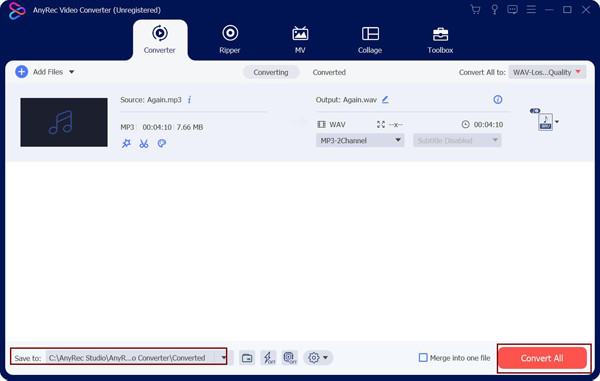
Với AnyRec Video Converter, bạn có thể đạt được âm lượng tối đa của tệp âm thanh yêu thích của mình mà không làm giảm chất lượng của nó. Hơn nữa, bạn có thể sử dụng phần mềm này để chuyển đổi MPEG sang MP3, và thậm chí cả video sang âm thanh MP3.
Cách tăng âm lượng âm thanh MP3 trực tuyến
Ngoài việc tải xuống một chương trình, bạn cũng có thể tăng âm lượng MP3 trực tuyến. Đây là hai công cụ trực tuyến để tăng âm lượng MP3 với các bước chi tiết. Mặc dù chúng dễ sử dụng, nhưng chúng cũng có giới hạn về kích thước tệp và âm lượng dB.
1. Tăng âm lượng âm thanh
Âm thanh Tăng âm lượng là một công cụ trực tuyến giúp bạn tăng âm lượng MP3 với âm lượng ưa thích của bạn. Tuy nhiên, Audio Volume Booster không đi kèm với các tùy chọn âm lượng và chỉ xử lý ngay lập tức tệp MP3, vì vậy kết quả có thể không như bạn mong đợi.
Làm cách nào để tăng âm lượng MP3 thông qua Bộ tăng âm lượng âm thanh:
Bước 1.Truy cập trang web của Audio Volume Booster. Nhấp vào nút "Chọn tệp" để chọn tệp mong muốn.
Bước 2.Sau khi hoàn tất, bạn có thể thấy tên tệp bên cạnh nút. Nhấp vào tùy chọn "Âm lượng" để chọn "Nhẹ, Trung bình, Cao" và "Cực" để tăng âm lượng.
Bước 3.Nhấp vào nút "Tăng âm lượng" để bắt đầu quá trình. Sau đó để lưu mới tăng âm lượng MP3, hãy nhấp vào nút "Tải xuống".
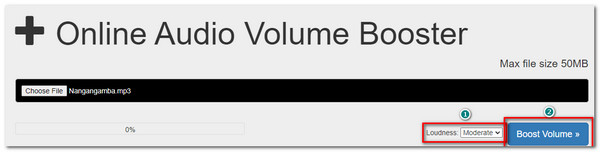
2. Bộ thay đổi âm lượng
Thật dễ dàng để giảm và tăng âm lượng MP3 của bạn nộp hồ sơ trực tuyến này MP3 to hơn. Nó cho phép bạn tải lên các tệp âm thanh lớn và hỗ trợ nhiều định dạng âm thanh khác nhau như WAV, FLAC, M4A, v.v. Nhưng nó quá tốt để trở thành sự thật, Bộ thay đổi âm lượng sẽ chậm lại khi kết nối internet không ổn định.
Làm cách nào để tăng âm lượng MP3 bằng cách sử dụng Bộ thay đổi âm lượng:
Bước 1.Tìm kiếm Bộ thay đổi âm lượng trên trình duyệt của bạn. Nhấp vào nút "Mở tệp" để chọn tệp MP3 mong muốn. Nếu tệp của bạn nằm trên Google Drive, Dropbox hoặc chỉ để nhập URL của tệp, hãy nhấp vào mũi tên "Xuống dưới" bên cạnh nút mở tệp.
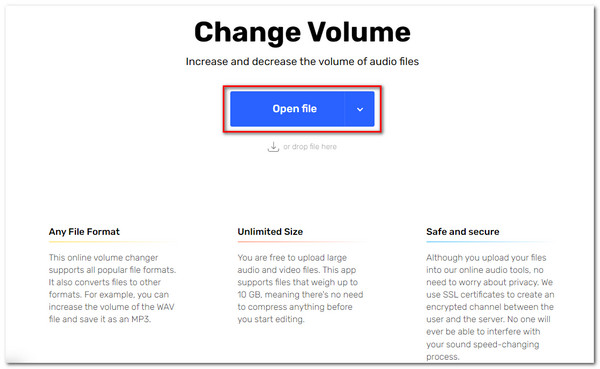
Bước 2.Khi bạn đã chọn tệp MP3 mong muốn, bạn có thể thấy sóng âm thanh của tệp đó. Bên dưới nó, kéo thanh trượt "Âm lượng" để tăng âm lượng MP3 đến giá trị mong muốn. Bạn cũng có thể chỉnh sửa âm thanh bằng cách cắt, thay đổi tốc độ và cân bằng tệp MP3 của mình ở phần trên cùng của bản xem trước âm thanh.
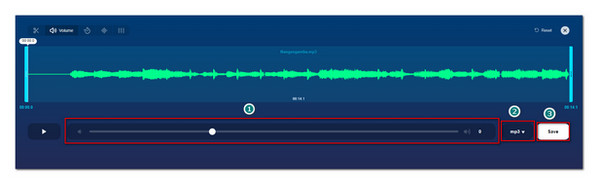
2 phương pháp tăng âm lượng MP3 trên Android/iOS
Ngoài ra còn có nhiều bộ tăng âm lượng MP3 có sẵn trên điện thoại thông minh Android / iPhone của bạn. Bằng cách này, bạn có thể chỉnh sửa các tệp MP3 của mình và tăng âm lượng MP3 bất kỳ lúc nào một cách dễ dàng. Đọc bên dưới để biết ứng dụng tốt nhất cho tăng âm lượng MP3.
1. Bộ chỉnh âm cho thiết bị iOS
Với ứng dụng này được tải xuống trên thiết bị iOS của bạn, bạn có thể tăng âm lượng MP3 mà không phức tạp. Hơn nữa, bạn có thể chỉnh sửa và nâng cao tệp âm thanh bằng bộ cân bằng âm trầm và các công cụ chỉnh sửa âm thanh khác.
Bước 1.Sau khi tải ứng dụng xuống thiết bị của bạn, hãy mở ứng dụng đó và nhấp vào nút "Tải xuống" ở phần dưới màn hình điện thoại. Nhấp vào menu "Nguồn" để nhập tệp MP3 bạn muốn tăng âm lượng.
Bước 2.Khi bạn đã chọn tệp MP3, hãy quay lại trang trước và nhấp vào tệp. Bạn có thể thấy âm lượng Visualizer, Bass Booster và Equalizer ở phần dưới của màn hình. Nhấp vào "Bộ chỉnh âm" để tăng âm lượng MP3.
Bước 3.Khi bạn hài lòng với những thay đổi, hãy nhấp vào nút "Lưu" ở trên cùng bên phải và thưởng thức tệp MP3 của bạn với âm lượng tăng lên.
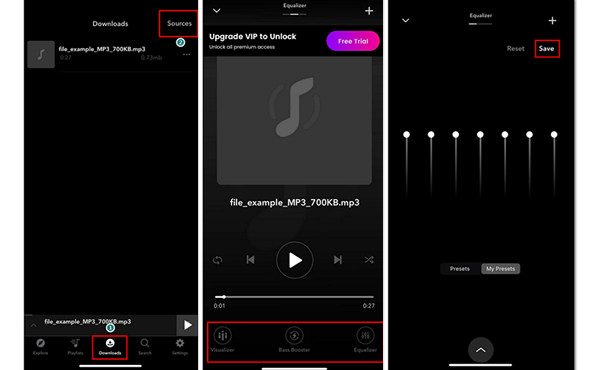
2. Tăng âm lượng GOODEV cho Android
Nếu bạn không muốn quá trình dài tăng âm lượng MP3 và tải xuống, Volume Booster GOODEV là dành cho bạn. Ứng dụng này là ứng dụng tốt nhất trong số các ứng dụng tăng âm lượng miễn phí mà bạn có thể tìm thấy trên Google Play. Bạn có thể sử dụng bộ tăng âm lượng này cho "Thư viện nhạc" của mình hoặc trong khi xem video có âm lượng thấp. Nhưng vì nó không lưu các thay đổi âm lượng nên cuối cùng bạn sẽ thiết lập lại bộ tăng âm lượng.
Cách sử dụng Bộ tăng âm lượng GOODEV:
Bước 1.Tải xuống từ Google Play trên thiết bị Android của bạn. Một menu nhỏ sẽ hiển thị bên dưới màn hình của bạn. Đi tới "Thư viện nhạc" của bạn để phát tệp MP3.
Bước 2.Khi bạn đã chọn tệp MP3 trên "Thư viện nhạc", hãy nhấp vào nút "Phát" và chuyển đến menu thả xuống ở phần trên cùng của màn hình. Nhấp vào menu "Tăng cường âm lượng" để cho phép menu nhỏ xuất hiện lại.
Bước 3.Trượt sang phải "tăng âm lượng" để tăng âm lượng MP3. Nếu bạn muốn chỉnh sửa cài đặt, hãy nhấp vào nút "Gear" và bạn sẽ tìm thấy Boost khi khởi động, Hiển thị điều khiển âm lượng, v.v. Sau khi sử dụng xong, chỉ cần nhấp vào nút "Dừng dịch vụ" để đóng ứng dụng .
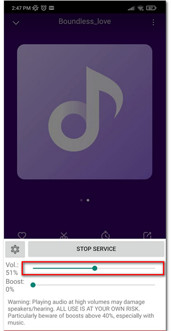
Câu hỏi thường gặp về Cách tăng âm lượng MP3
-
Có thể chuẩn hóa âm lượng tệp MP3 không?
Chắc chắn là có. Có nhiều ứng dụng tăng âm lượng trực tuyến hoặc có thể tải xuống như Bass Booster và KaiserTone Audio Player để giúp bạn chuẩn hóa tệp MP3 của mình. Hoặc, để đơn giản hơn, bạn có thể tìm một trình chỉnh sửa âm thanh để giảm và tăng âm lượng của tệp MP3.
-
DB trung bình cho một tệp MP3 là gì?
dB hoặc Decibel, là phép đo âm thanh. Nhiều bộ tăng âm lượng sử dụng điều này để người dùng có thể phân biệt dB cần thiết để tăng âm lượng MP3. DB bình thường chung cho một tệp MP3 là 89dB.
-
Tăng âm lượng MP3 có làm giảm chất lượng không?
Không. Các tệp MP3 tăng cường của bạn sẽ vẫn giữ nguyên ngoại trừ âm lượng lớn hơn các tệp gốc. Hơn nữa, đây thực sự là một cách tốt để lưu trữ các tệp MP3 được tăng cường vì bạn có thể sử dụng chúng để ghi âm hoặc nghe.
Phần kết luận
Bài đăng này chỉ cho bạn 5 cách để tăng âm lượng MP3 trên Windows / Mac / Android / iPhone. Bạn có thể dựa vào các công cụ trực tuyến và phần mềm máy tính để bàn chuyên nghiệp bất cứ khi nào bạn tải xuống một số bản nhạc MP3 với âm lượng nhỏ. Máy tăng âm lượng MP3 trực tuyến rất đơn giản cho mọi người, nhưng hầu hết chúng không cung cấp giá trị âm lượng cụ thể và kích thước tệp bị hạn chế. Do đó, bạn nên chọn AnyRec Video Converter để tăng âm lượng MP3 của bạn mà không phức tạp. Nếu bạn có bất kỳ câu hỏi hoặc đề xuất nào, hãy liên hệ với chúng tôi ngay bây giờ.
100% Bảo mật
100% Bảo mật
